'>

A távmunka iránti növekvő igény miatt nyilvánvalóan fontossá válik a távoli kapcsolat. Itt jön létre a Távoli asztali kapcsolat, így otthonról dolgozhat, ha távolról csatlakozik az irodai számítógépekhez.
Ez a bejegyzés megmutat valamit, amit tudnia kell a Távoli asztalról, például mi a Távoli asztal, hol van a távoli asztal a Windows rendszerben, és hogyan kell beállítani.
Mi a Távoli asztal
A Távoli asztali szolgáltatás a Microsoft Windows szolgáltatásainak egyike, amely lehetővé teszi a távoli számítógép vagy a virtuális gép irányítását hálózati kapcsolaton keresztül.
Leegyszerűsítve: a Távoli asztallal csatlakozhat a privát hálózat más eszközeihez, majd hozzáférhet az eszköz fájljaihoz, alkalmazásokhoz és szolgáltatásokhoz, miközben előtte ül.
A távoli asztali kapcsolatot a legtöbb Windows verzió támogatja:
- Windows 10 Enterprise
- Windows 10 Oktatás
- Windows 8.1 Pro
- Windows 8.1 Enterprise
- Windows 8 Enterprise
- Windows 8 Pro
- Windows 7 Professional
- Windows 7 Enterprise
- Windows 7 Ultimate
- Windows Vista Business
- Windows Vista Ultimate
- Windows Vista Enterprise
- Windows XP Professional
Ennek ellenére a Windows Home kiadás nem támogatja a távoli asztali funkciót.
A távoli asztali kapcsolat beállítása a Windows 10 rendszerben
Mivel megértette, mi a távoli asztal, most elkezdheti a távoli asztali kapcsolat beállítását a Windows 10 számítógépén.
1. lépés: Távoli hozzáférés engedélyezése a számítógéphez
A Távoli asztal számítógépén történő beállításához engedélyeznie kell a Távoli asztal funkciót a Windows számítógépeken. A következőket kell tennie:
1) Írja be az Asztal keresőmezőjébe a következőt: Távoli hozzáférés engedélyezése a számítógéphez “, Majd kattintson Távoli hozzáférés engedélyezése a számítógéphez .
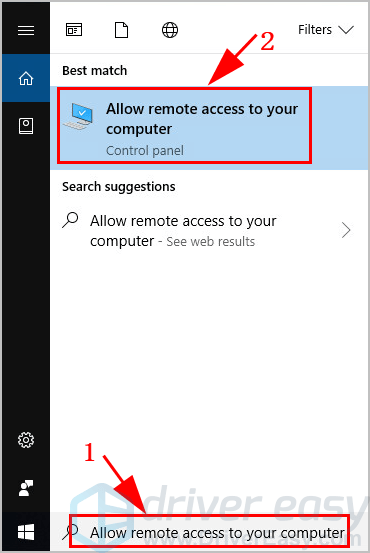
2) A Rendszer tulajdonságai ablaktábla jelenik meg. Alatt Távoli lapon jelölje be a jelölőnégyzetet Távsegítség engedélyezése a számítógéphez .
jegyzet : ha nem látja ezeket a beállításokat, amelyek általában a Windows 7 és a Windows 10 korai verziói esetében fordulnak elő, letöltheti a Microsoft Remote Desktop Assistant , majd telepítse a számítógépére.
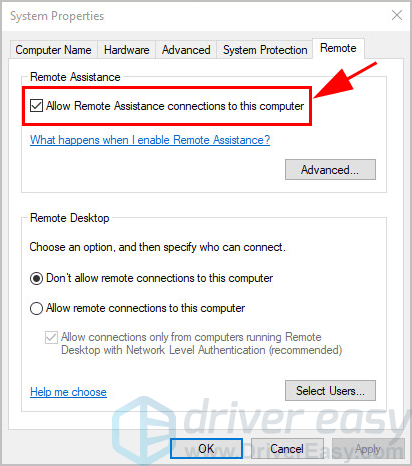
3) A Távoli asztal szakasz, a Windows 7 felhasználók számára válassza Csatlakozás engedélyezése csak olyan számítógépekről, amelyek távoli asztalt futtatnak hálózati szintű hitelesítéssel (biztonságosabb) .
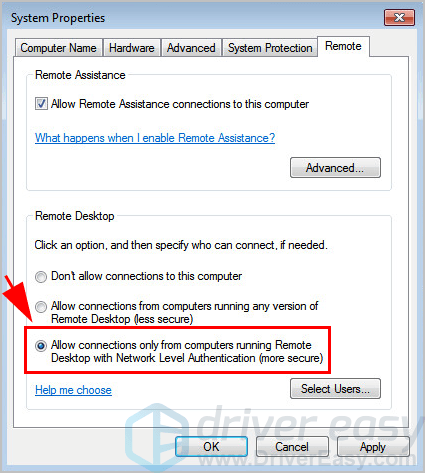
És a Windows 8.1 és a Windows 10 felhasználók választhatnak Távoli kapcsolatok engedélyezése a számítógéppel , és jelölje be a jelölőnégyzetet Csak a távoli asztalt futtató számítógépekről engedélyezze a kapcsolatokat hálózati szintű hitelesítéssel (ajánlott) .
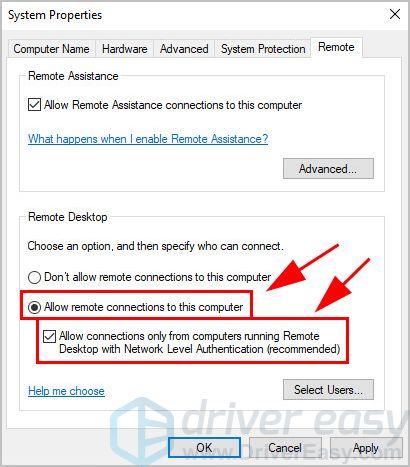
4) Kattintson a gombra Alkalmaz és rendben hogy elmentse a változtatásokat.
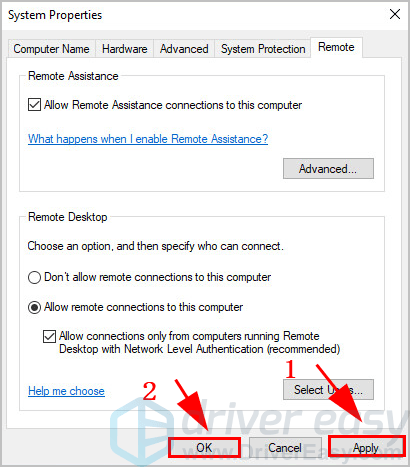
2. lépés: Állítsa be a távoli asztali kapcsolatot a számítógépén
Mivel engedélyezte a Távoli asztalt a számítógépén, most elkezdheti a távoli asztali kapcsolat beállítását.
A Távoli asztali kapcsolat beállításának két lehetősége van:
1.opció
Ha távoli kapcsolatot szeretne létrehozni a Windows számítógépek vagy laptopok között a LAN hálózaton vagy ugyanazon a tartományon keresztül, próbálja meg az alábbi lépéseket:
1) Az asztalon lévő keresőmezőbe, amelyről távoli kapcsolatot szeretne létrehozni, írja be a következőt: Távoli asztali kapcsolat “, Majd kattintson Távoli asztali kapcsolat .
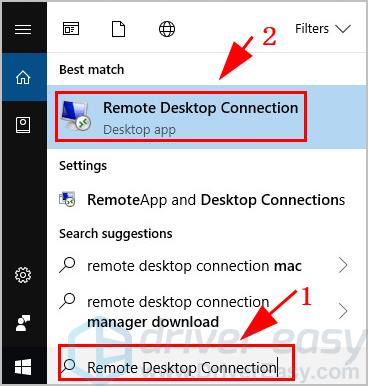
2) Az alkalmazás megjelenik. Írja be a teljes számítógép neve vagy IP-cím annak a számítógépnek a számítógépéhez, amelyhez csatlakozni szeretne, majd kattintson a gombra Csatlakozás .
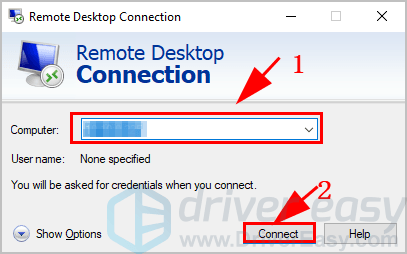
3) A Távoli asztali kapcsolat alkalmazás inicializálja a távoli kapcsolatot.
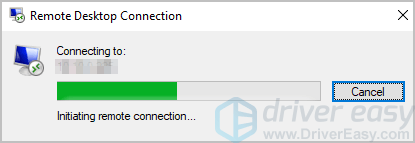
4) Írja be annak a számítógépnek a felhasználói fiókját és jelszavát, amelyhez csatlakozni szeretne.
Akkor sikeresen csatlakoznia kell, és hozzá kell férnie a tartalomhoz.
2. lehetőség
Ha szinte bárhonnan távolról szeretne csatlakozni a számítógéphez, akkor ezt a Microsoft távoli asztalával kell megtennie.
Ehhez:
1) Töltse le a Távoli asztali kliens és telepítse a számítógépére.
2) Kattintson a gombra Beállítások gombra kattintva töltse ki adatait + ikon:
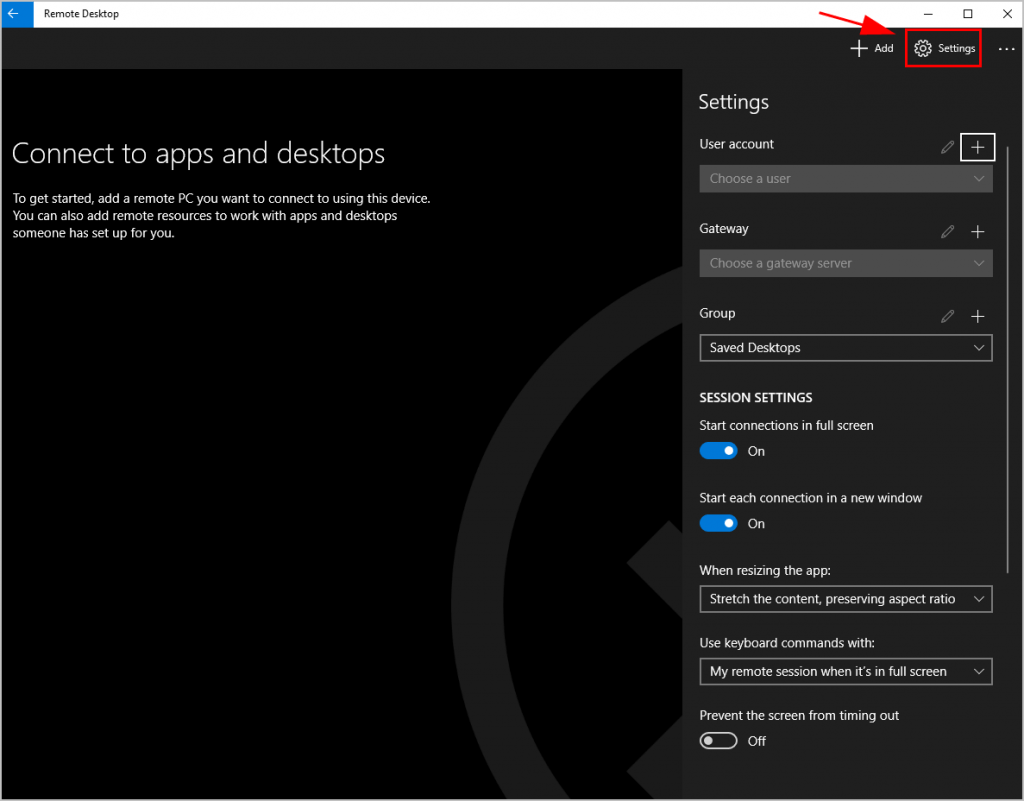
- Felhasználói fiók : A távoli számítógép eléréséhez használt felhasználói fiók
- Gateway : Az információkat a rendszergazdától kaphatja meg.
3) Indítsa el a Távoli asztal klienst, majd kattintson a gombra Hozzáadás a jobb felső sarokban, majd válassza a lehetőséget Asztal hogy távolról csatlakozzon a PC-hez.
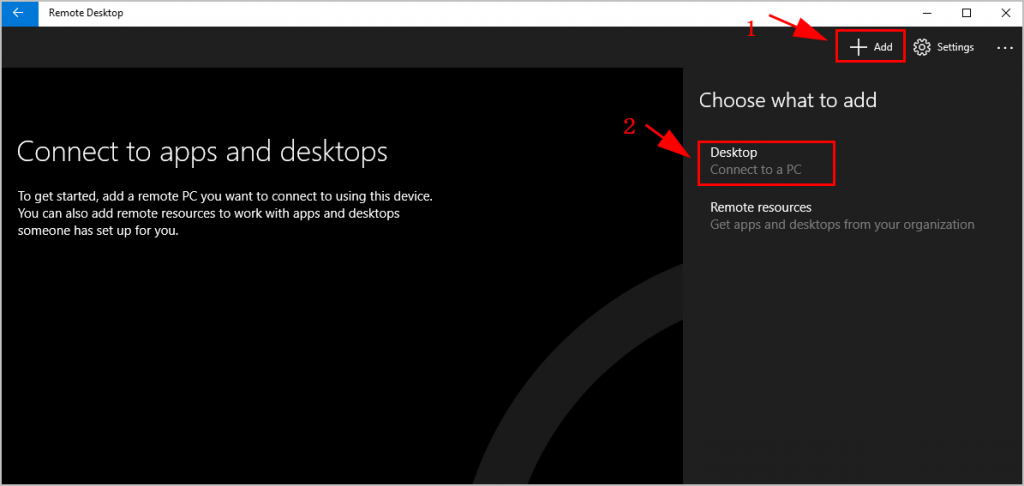
4) Írja be a IP-cím vagy hivatalos név a számítógéphez, amelyhez távoli kapcsolatot szeretne létrehozni.
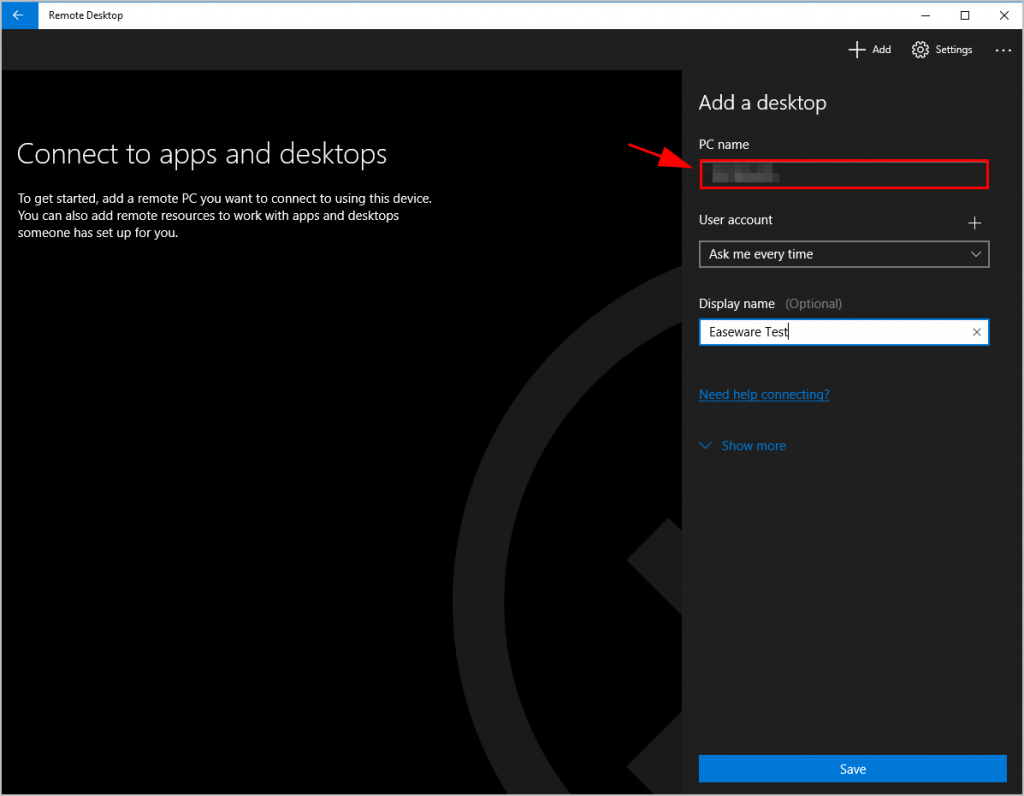
5) Válasszon Kérdezd meg minden alkalommal alatt Felhasználói fiók szakasz.
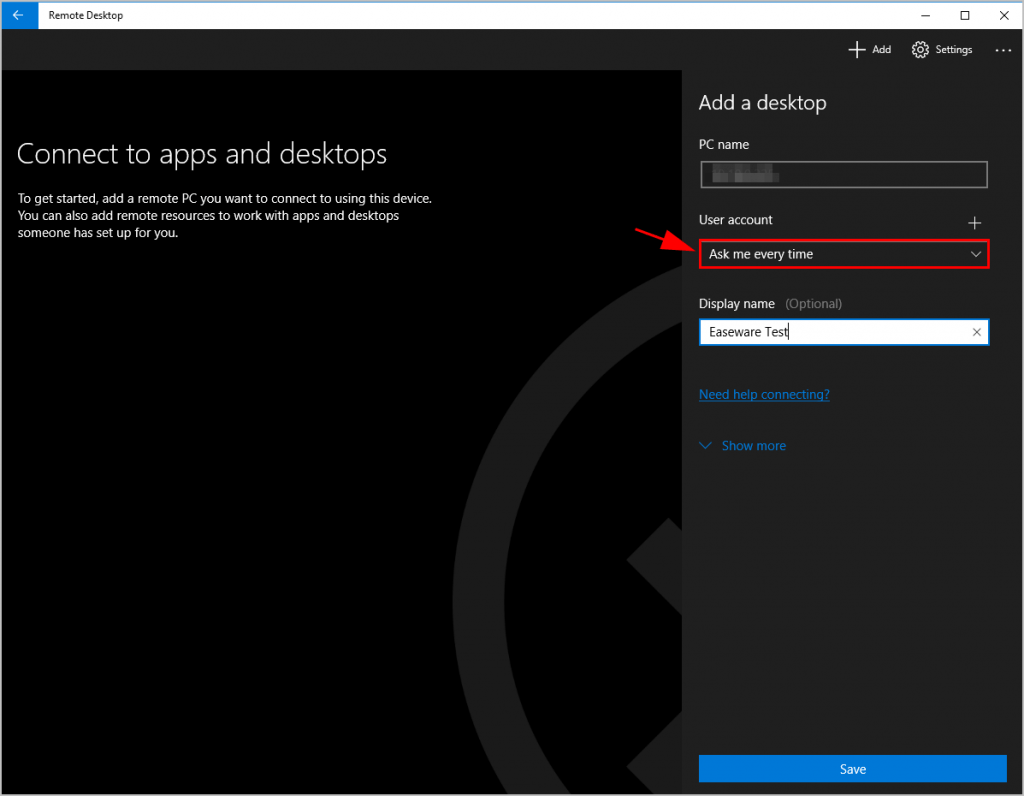
6) Válassza ki a Megjelenítendő név hogy könnyen emlékezzen a kapcsolatra. Nem kötelező.
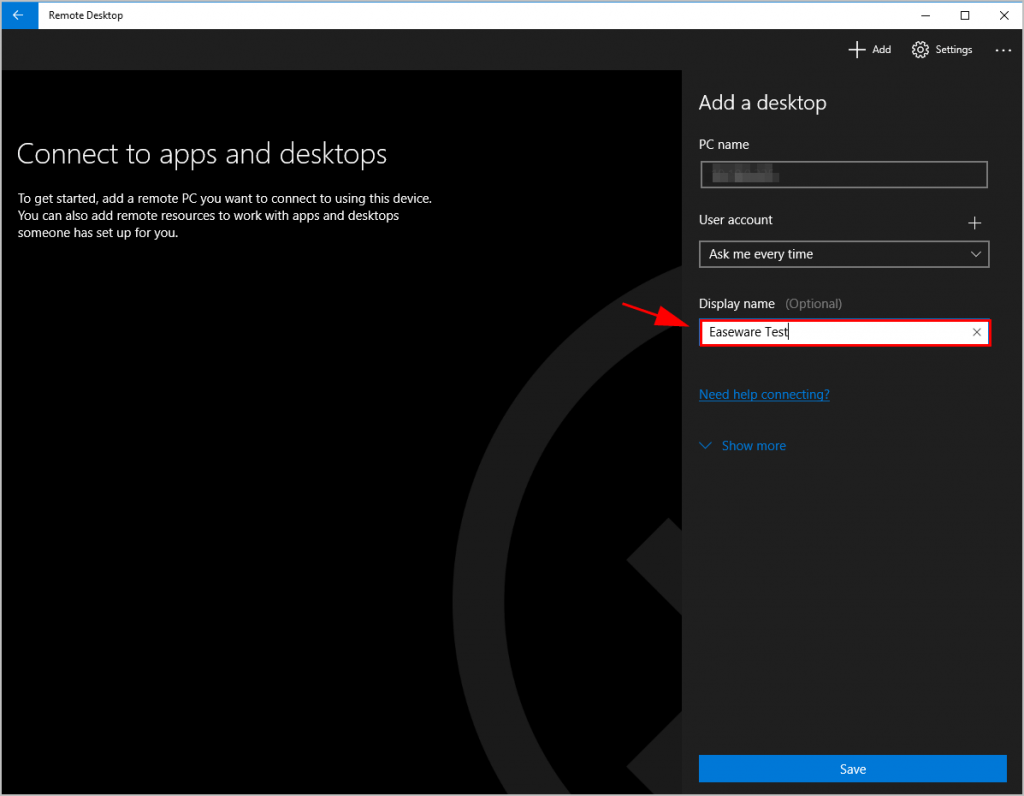
7) Kattintson a gombra Megment .
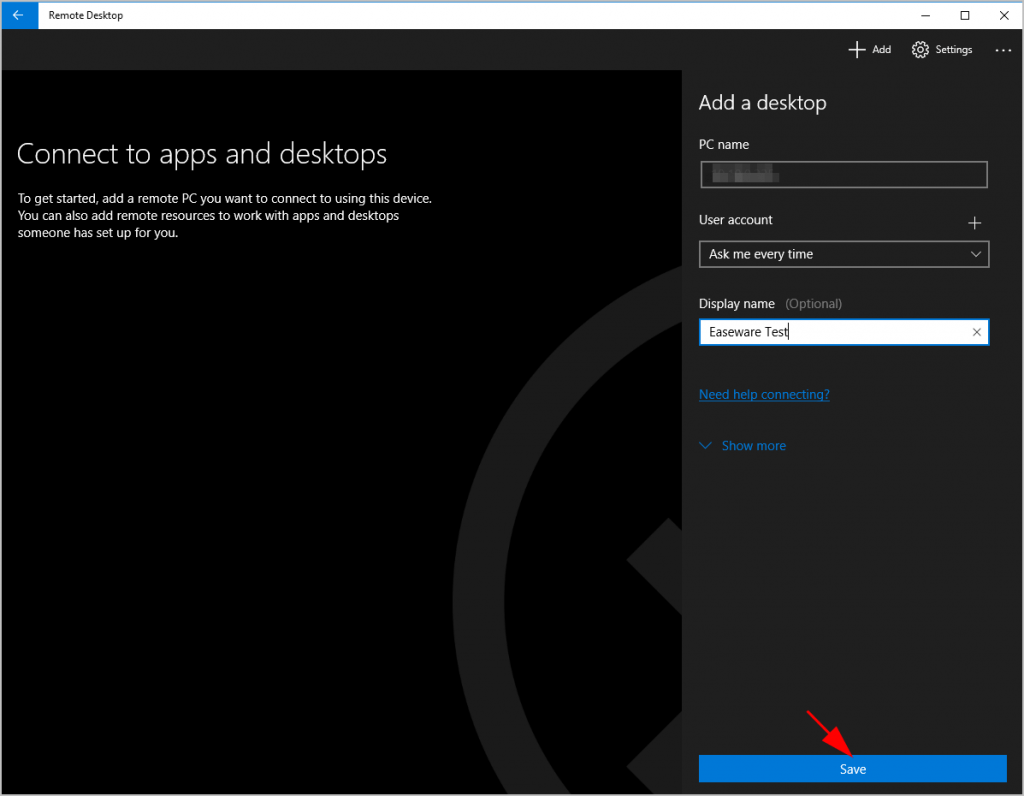
8) Ezután meglátja a kapcsolatot a bal oldali kezelőpanelen. Kattintson a kapcsolatra a csatlakozáshoz.
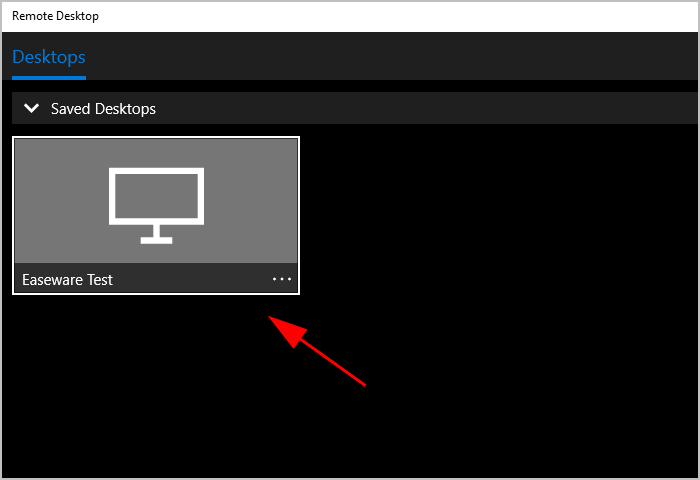

![Elmúlt napok nem indultak el PC-n [SOLVED]](https://letmeknow.ch/img/program-issues/93/days-gone-not-launching-pc.png)



![MSVCR71.dll nem található [Megoldva]](https://letmeknow.ch/img/knowledge-base/54/msvcr71-dll-was-not-found.jpg)
